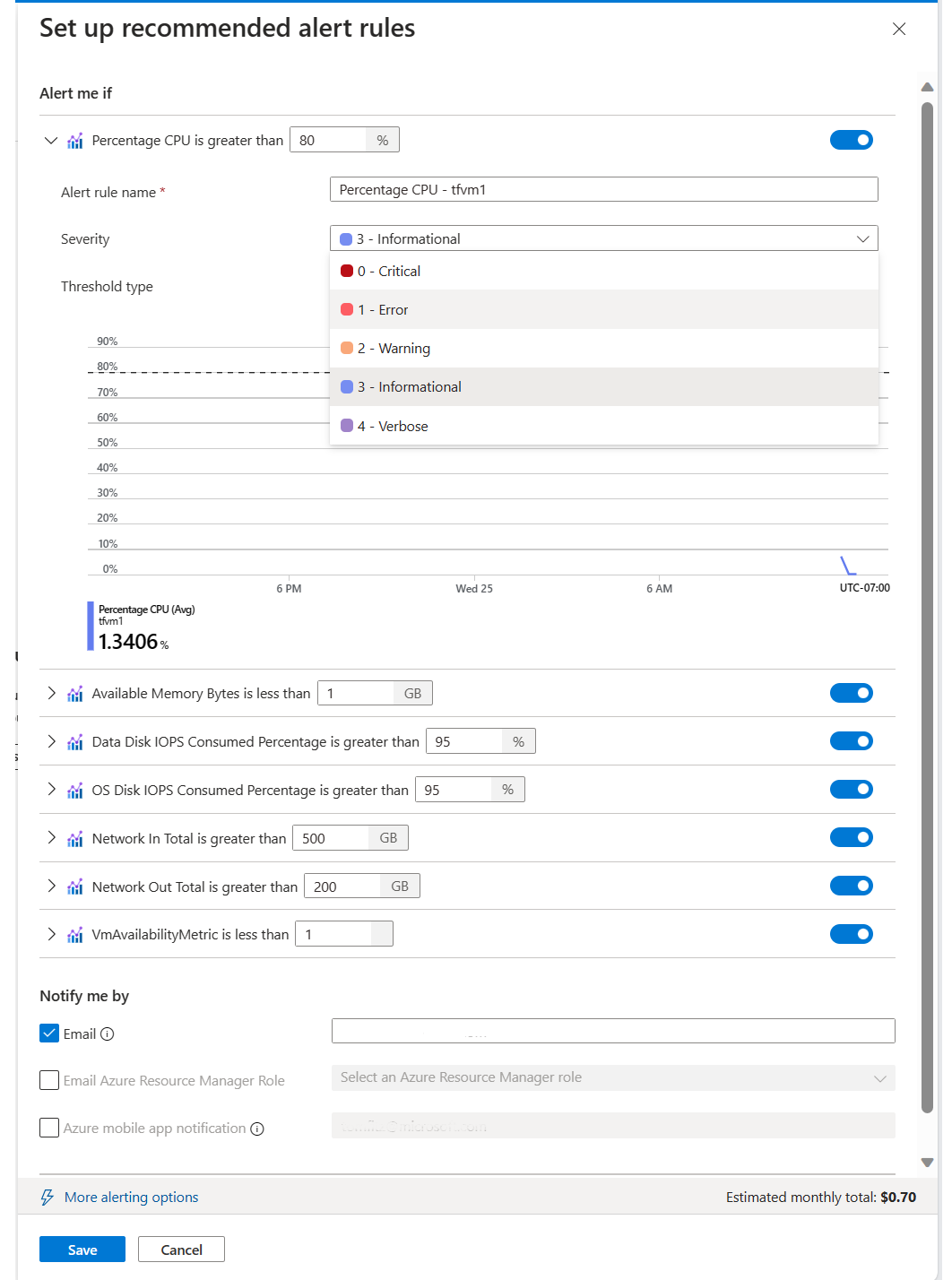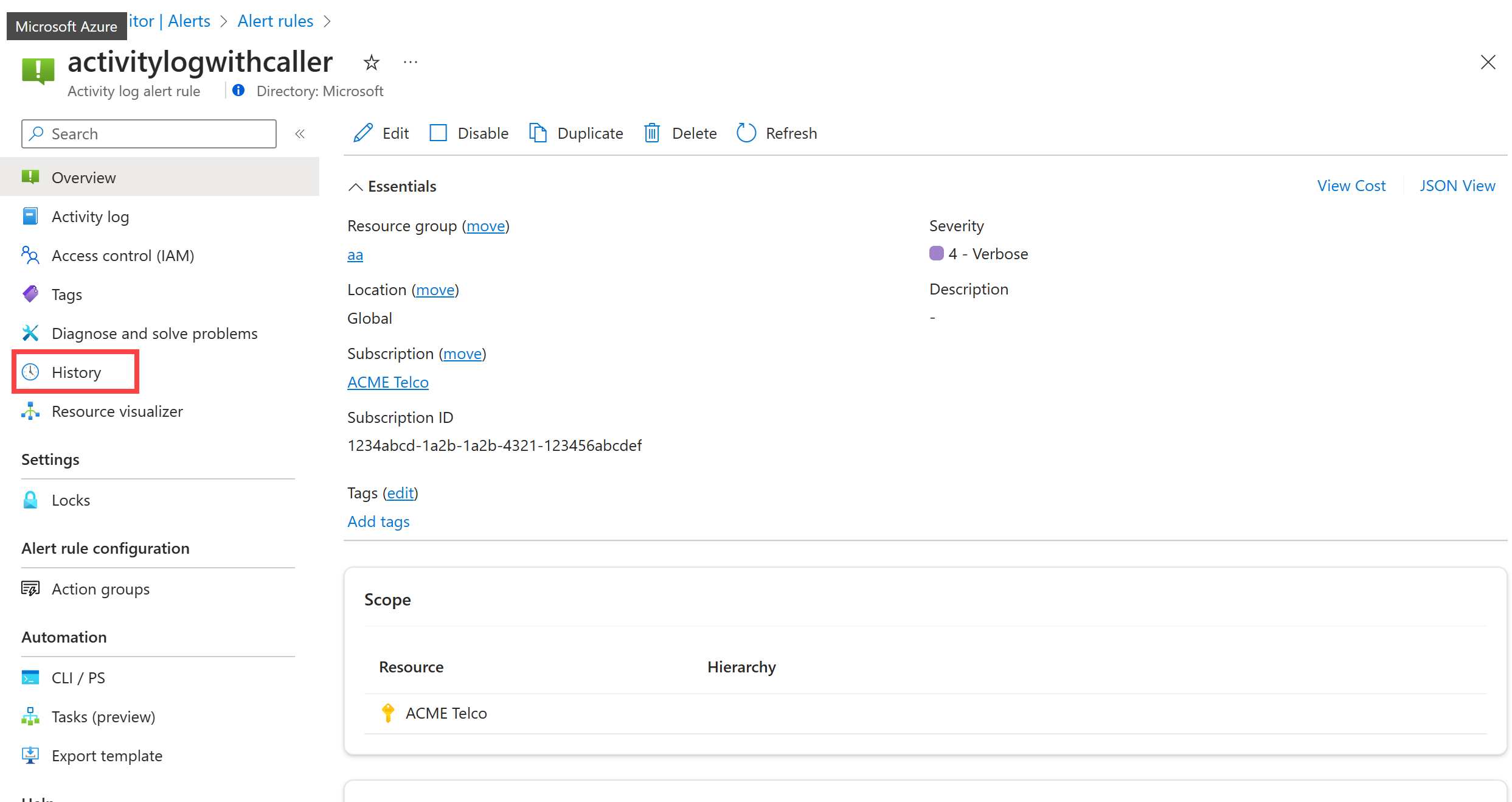在 Azure 门户中或使用 Azure 命令行接口 (CLI) 或 PowerShell 管理警报规则。
在 Azure 门户中管理警报规则
在门户中,选择“监视”,然后选择“警报”。
在命令栏中,选择“警报规则”。 该页显示所有订阅上的所有预警规则。
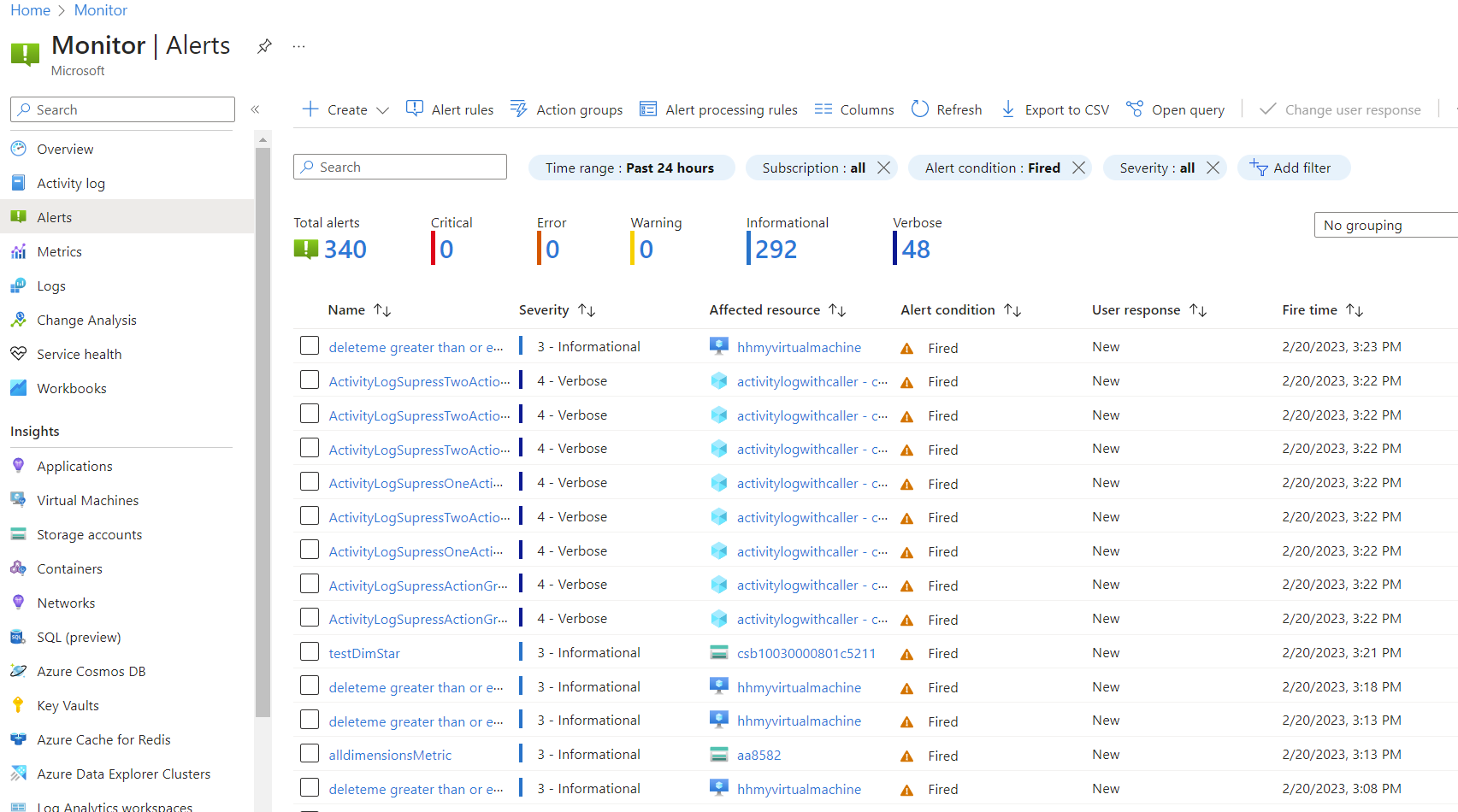
可以使用提供的筛选器筛选规则列表:
- 订阅
- 警报条件
- 严重性
- 用户响应
- 监视服务
- 信号类型
- 资源组
- 目标资源类型
- 资源名称
- 抑制状态
注意
在
target resource type范围中筛选时,警报规则列表不包括资源运行状况警报规则。 要查看资源健康状况预警规则,请移除Target resource type筛选器,或基于Resource group或Subscription筛选规则。选择一个警报规则或使用左侧的复选框来选择多个警报规则。
如果选择多个警报规则,则可以启用或禁用所选规则。 如果要对特定警报规则资源执行维护,多选规则会非常有用。
如果选择单个警报规则,则可以在警报规则窗格中编辑、禁用、复制或删除该规则。
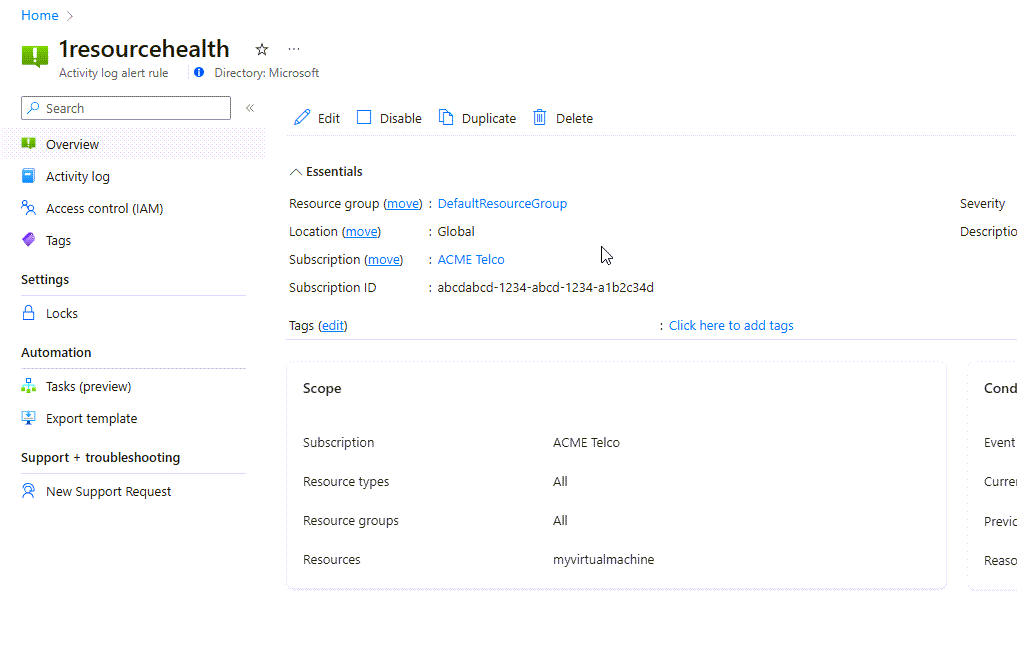
若要编辑警报规则,请选择“编辑”,然后编辑以下部分中的任何字段。 无法编辑现有警报规则的“警报规则名称”或“信号类型”。
选择顶部命令栏上的“保存”。
注意
本部分介绍如何管理在最新 UI 中创建的或使用高于 2018-04-16 版本的 API 创建的警报规则。 有关如何查看和管理在以前的 UI 中创建的日志搜索预警规则的信息,请参阅查看和管理在以前的版本中创建的日志搜索预警规则。
在 Azure 门户中启用建议的警报规则
你可以创建新的警报规则,或在 Azure 门户中启用推荐的现成警报规则。
系统根据以下内容编译了一个建议的警报规则列表:
- 资源提供者对监控资源的重要信号和阈值的了解。
- 指明客户通常针对此资源的哪些方面设置警报的数据。
注意
为以下项启用了警报规则建议功能:
- 虚拟机
- AKS 资源
- Log Analytics 工作区
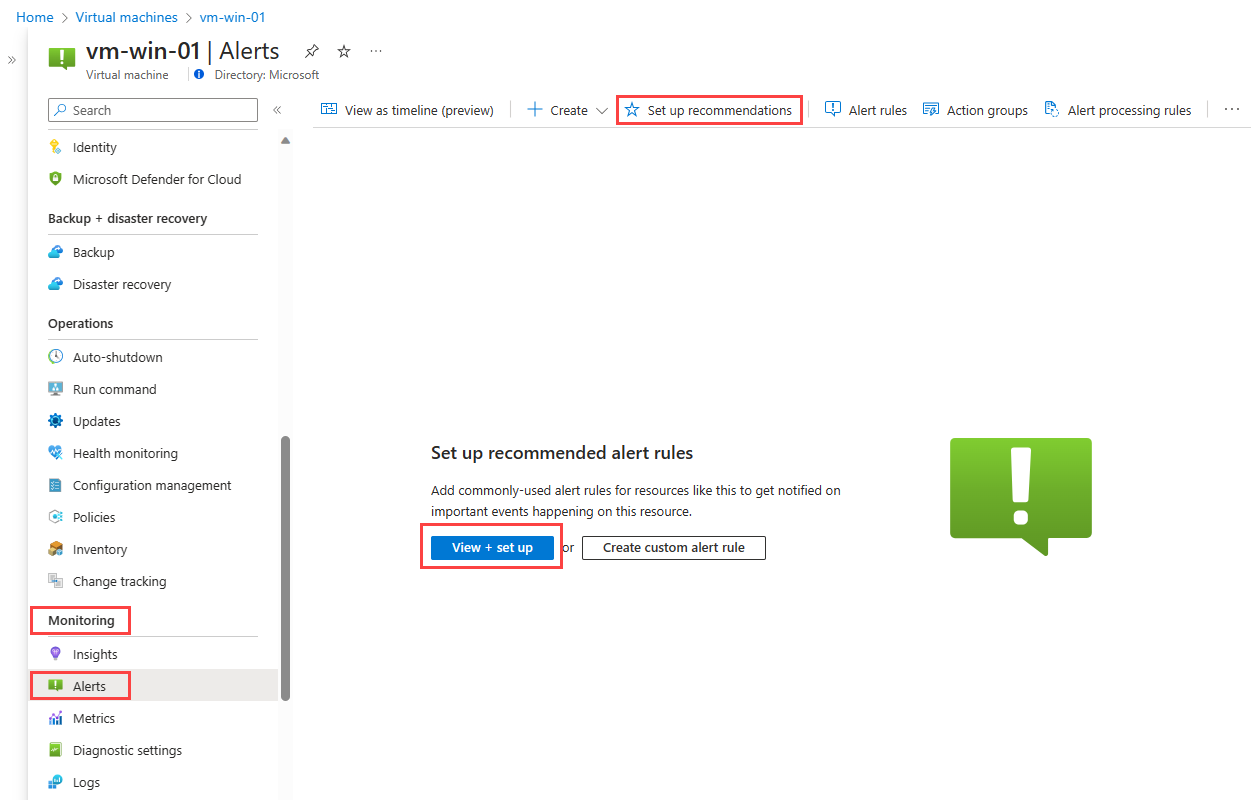
启用建议的警报规则:
在左窗格中,选择“警报”。
选择“查看 + 设置”。 此时会打开“设置建议的预警规则”窗格,其中包含基于你的资源类型的建议预警规则列表。
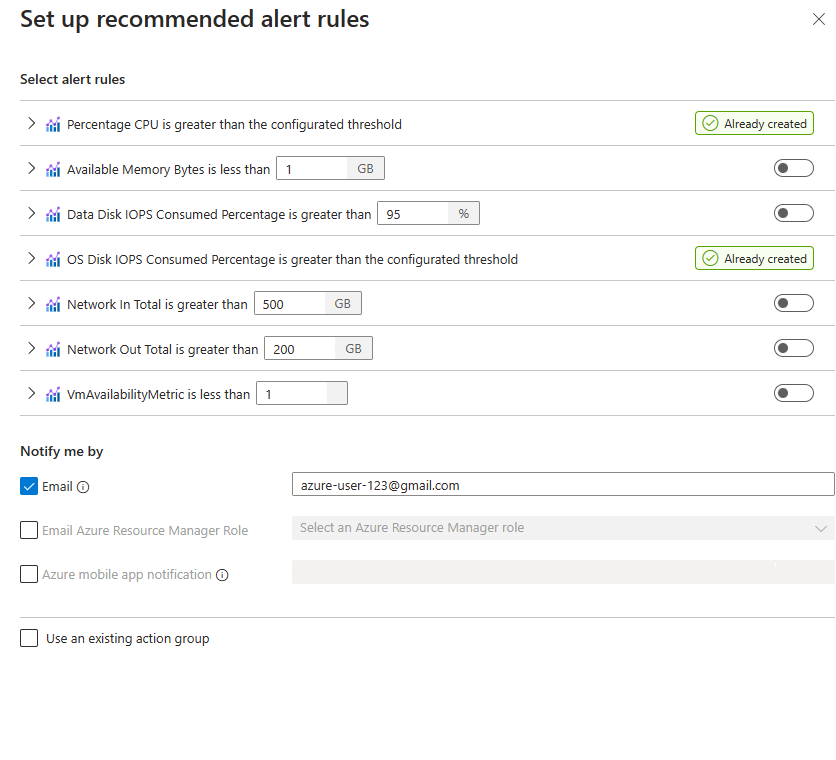
在“选择警报规则”部分中,所有建议的警报都填充有规则条件的默认值,例如希望触发警报的 CPU使用率百分比。 如果需要,可以更改默认值,或禁用警报。
展开每个警报规则以查看其详细信息。 默认情况下,每个警报规则的严重性为“信息”。 如果需要,可以更改为另一种严重性。
在“通知我的方式”部分中,选择在触发警报时获得通知的方式。
选择“使用现有操作组”,如果要使用已存在的操作组,则输入现有操作组的详细信息。
选择“保存”。
查看触发警报规则时的历史记录
若要查看警报规则的历史记录,拥有的角色必须对包含触发警报的资源的订阅具有读取权限。
在门户中,选择“监视”,然后选择“警报”。
在命令栏中,选择“警报规则”。 该页显示所有订阅上的所有预警规则。
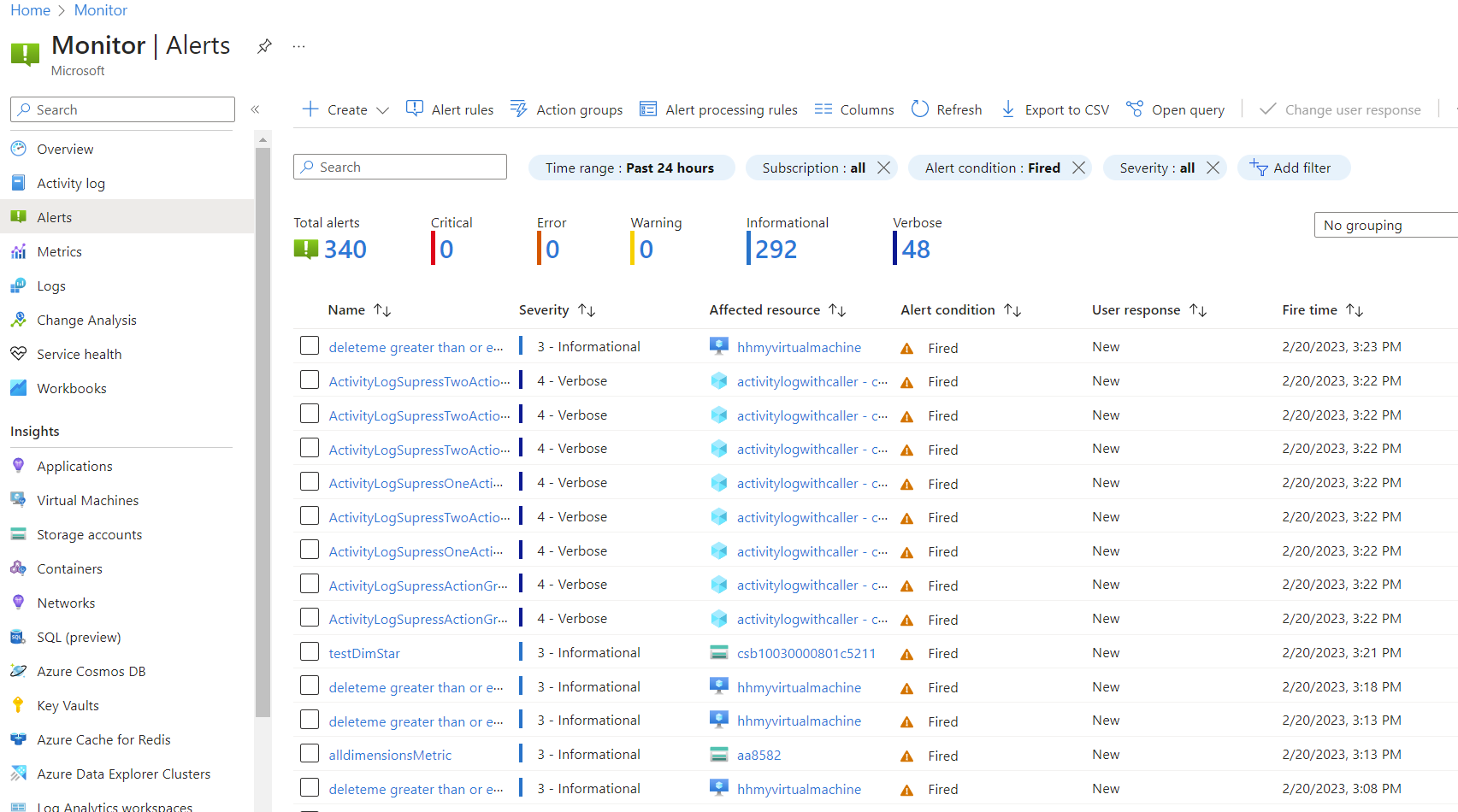
选择警报规则,然后在左侧窗格中选择“历史记录”以查看触发警报规则时的历史记录。
使用 Azure CLI 管理指标警报规则
本部分介绍如何使用跨平台 Azure CLI 管理指标警报规则。
使用此表中
az monitor metrics alertCLI 命令的以下选项:你希望做什么 CLI 命令 查看资源组中的所有指标警报 az monitor metrics alert list -g {ResourceGroup}查看指标警报规则的详细信息 az monitor metrics alert show -g {ResourceGroup} -n {AlertRuleName}az monitor metrics alert show --ids {RuleResourceId}禁用指标警报规则 az monitor metrics alert update -g {ResourceGroup} -n {AlertRuleName} --enabled false删除指标警报规则 az monitor metrics alert delete -g {ResourceGroup} -n {AlertRuleName}详细了解此命令 az monitor metrics alert --help
使用 PowerShell 管理指标警报规则
指标警报规则具有以下专用 PowerShell cmdlet:
- Add-AzMetricAlertRuleV2:新建指标警报规则或更新现有指标警报规则。
- Get-AzMetricAlertRuleV2:获取一个或多个指标警报规则。
- Remove-AzMetricAlertRuleV2:删除指标警报规则。
使用 REST API 管理指标警报规则
- 创建或更新:新建指标警报规则或更新现有指标警报规则。
- 获取:获取特定指标警报规则。
- 按资源组列出:获取特定资源组中的指标警报规则的列表。
- 按订阅列出:获取特定订阅中的指标警报规则的列表。
- 更新:更新指标警报规则。
- 删除:删除指标警报规则。
删除针对已删除资源定义的指标警报规则
删除 Azure 资源时,不会自动删除关联的指标预警规则。 若要删除与已删除的资源关联的预警规则,请执行以下操作:
- 打开在其中定义了删除的资源的资源组。
- 在显示资源的列表中,选中“显示隐藏的类型”复选框。
- 按类型 == microsoft.insights/metricalerts 筛选列表。
- 选择相关的预警规则,并选择“删除”。
检查正在使用的指标警报规则数量
若要检查当前正在使用的指标警报规则数量,请执行以下步骤。
通过 Azure 门户
- 打开“警报”屏幕,然后选择“管理警报规则”。
- 使用“订阅”下拉框筛选到相关订阅。
- 请勿筛选到特定的资源组、资源类型或资源。
- 在“信号类型”下拉框中,选择“指标”。
- 验证“状态”下拉框是否设置为“已启用”。
- 指标预警规则总数将显示在预警规则列表上方。
使用 API
- PowerShell:Get-AzMetricAlertRuleV2
- REST API:按订阅列出
- Azure CLI:az monitor metrics alert list
使用 CLI 管理日志搜索预警规则
本部分介绍如何使用跨平台 Azure CLI 管理日志搜索警报。
注意
Azure CLI 支持仅适用于 scheduledQueryRules API 版本 2021-08-01 和更高版本。 以前的 API 版本可将 Azure 资源管理器 CLI 与模板配合使用,如下所述。
使用此表中
az monitor scheduled-query alertCLI 命令的以下选项:你希望做什么 CLI 命令 查看资源组中的所有日志警报规则 az monitor scheduled-query list -g {ResourceGroup}查看日志警报规则的详细信息 az monitor scheduled-query show -g {ResourceGroup} -n {AlertRuleName}az monitor scheduled-query show --ids {RuleResourceId}禁用日志警报规则 az monitor scheduled-query update -g {ResourceGroup} -n {AlertRuleName} --disabled true删除日志警报规则 az monitor scheduled-query delete -g {ResourceGroup} -n {AlertRuleName}详细了解此命令 az monitor scheduled-query --help
使用 Azure 资源管理器 CLI 和模板管理日志搜索预警规则
az cloud set -n AzureChinaCloud
az login
az deployment group create \
--name AlertDeployment \
--resource-group ResourceGroupofTargetResource \
--template-file mylogalerttemplate.json \
--parameters @mylogalerttemplate.parameters.json
成功创建时返回 201 响应。 成功更新时返回 200。
使用 PowerShell 管理日志搜索预警规则
日志搜索预警规则提供以下专用的 PowerShell cmdlet:
- New-AzScheduledQueryRule:创建新的日志搜索预警规则或更新现有的日志搜索预警规则。
检查正在使用的日志警报规则数量
在 Azure 门户中
- 在 Azure Monitor 的“警报”屏幕上,选择“警报规则”。
- 在“订阅”下拉列表控件中,筛选到所需订阅。 (切勿筛选到某个特定资源组、资源类型或资源。)
- 在“信号类型”下拉列表控件中,选择“日志搜索” 。
- 验证“状态”下拉列表控件是否设置为“已启用” 。
日志搜索警报规则的总数会显示在规则列表上方。
使用 API
- PowerShell - Get-AzScheduledQueryRule
- CLI:az monitor scheduled-query list
- REST API - 按订阅列出
使用 PowerShell 管理活动日志警报规则
活动日志警报具有以下专用 PowerShell cmdlet:
- Set-AzActivityLogAlert:创建新的活动日志警报,或更新现有的活动日志警报。
- Get-AzActivityLogAlert:获取一个或多个活动日志警报资源。
- Enable-AzActivityLogAlert:启用现有活动日志警报并设置其标记。
- Disable-AzActivityLogAlert:禁用现有活动日志警报并设置其标记。
- Remove-AzActivityLogAlert:删除活动日志警报。